自作アプリケーションでモーション動作を行っているとき、実験的にある軸を動作させたいことがあります。その動作が有効かを確認するために、ソースコードを変更するのは効率的ではありません。そのときに、WMX付属のツールが有効です。
公式のドキュメントは、”C:\Program Files\SoftServo\WMX3\Doc\JP\WOS_UserManual_JP.pdf”にあります。この記事では、ドキュメントとは違った目線で、実際にやってみた形式でご紹介いたします。
付属アプリケーションWOSの良いところ
自作アプリケーションを起動中に、WOSを起動し軸を操作することができます。同時に指令を送らないことを注意しておけば、すごく使い勝手が良いですね。軸の設定と原点復帰は自作アプリケーション側で事前に処理を行い、WOSではその設定を引き継いでモーションを行うことが出来ます。
絶対位置動作をやってみる
WOSアプリケーションを開きます。以下の画面はWMX3.6になります。
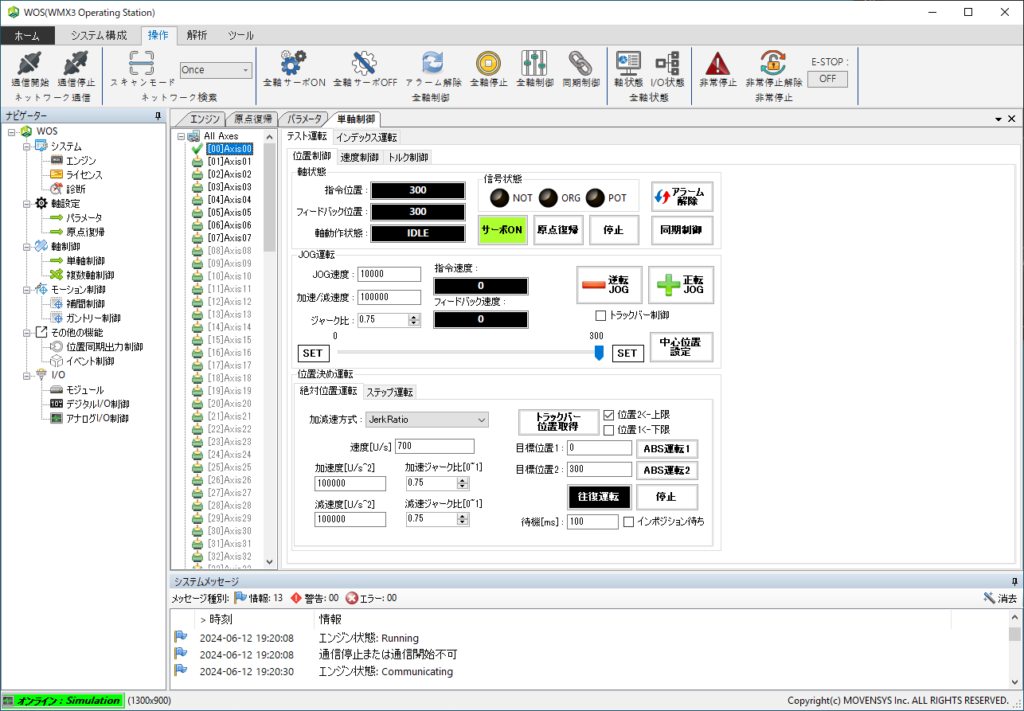
スレーブの通信を開始します
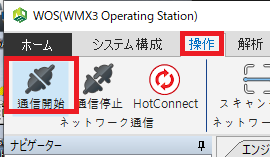
軸制御の単軸制御を選択します。

この画面で、移動スピードも変更できますので、スピードの確認も可能です。
動かしたい軸のサーボをONします。
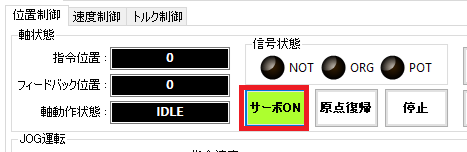
移動したい座標を入力し、「ASB運転ボタン」で指定の軸が絶対位置で動きます
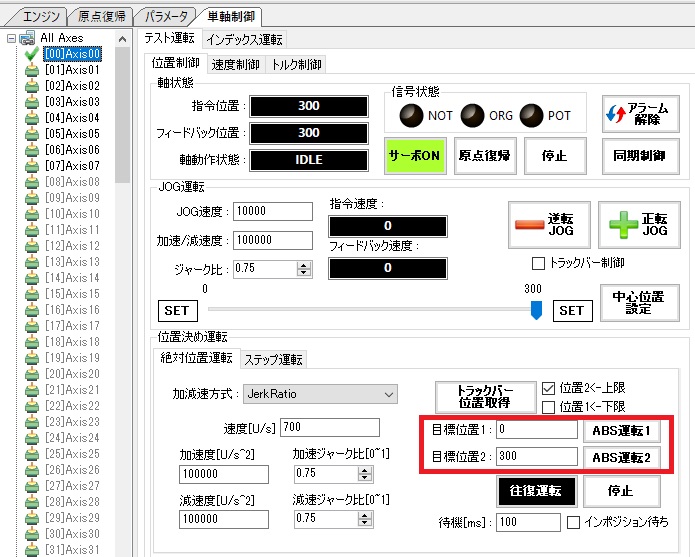
相対位置移動をやってみる
現在の位置からオフセットで移動させたいときは、”ステップ運転”タブを選択します。
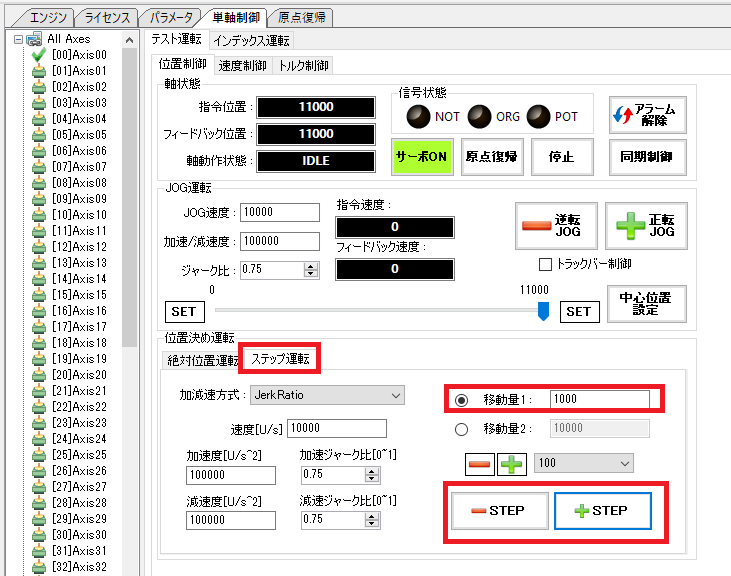
“+STEP”ボタン”がプラス座標に移動する機能です。
“-STEP”ボタン”がマイナス座標に移動する機能です。
実際に動いているかは、こちらで確認してください。
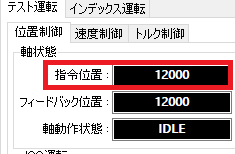
複数軸の直線補間をやってみる
“モーション制御”の”補間制御”タブを選択します。 モードは”直線補間”にします。
とりあえず動かすために、軸番号と目標位置を指定します。
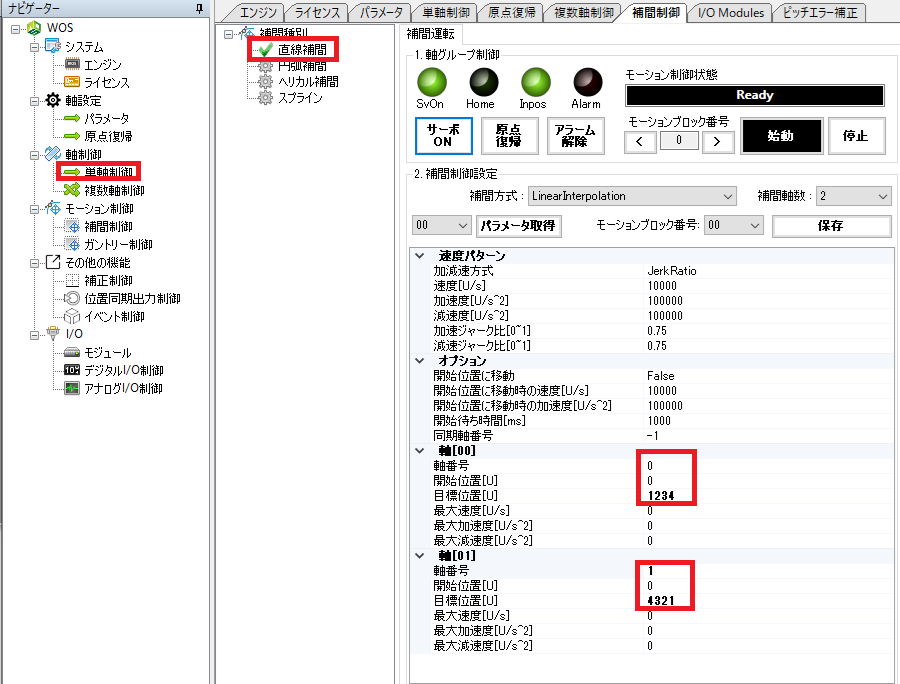
“サーボON”ボタンで2軸同時にON/OFFになります。 ”原点復帰”ボタンで2軸同時に座標が0になります。(シミュレーターの時)

“始動”ボタンで軸の移動が行われます。 スピードは置いておいて、とりあえず座標はOKですね。
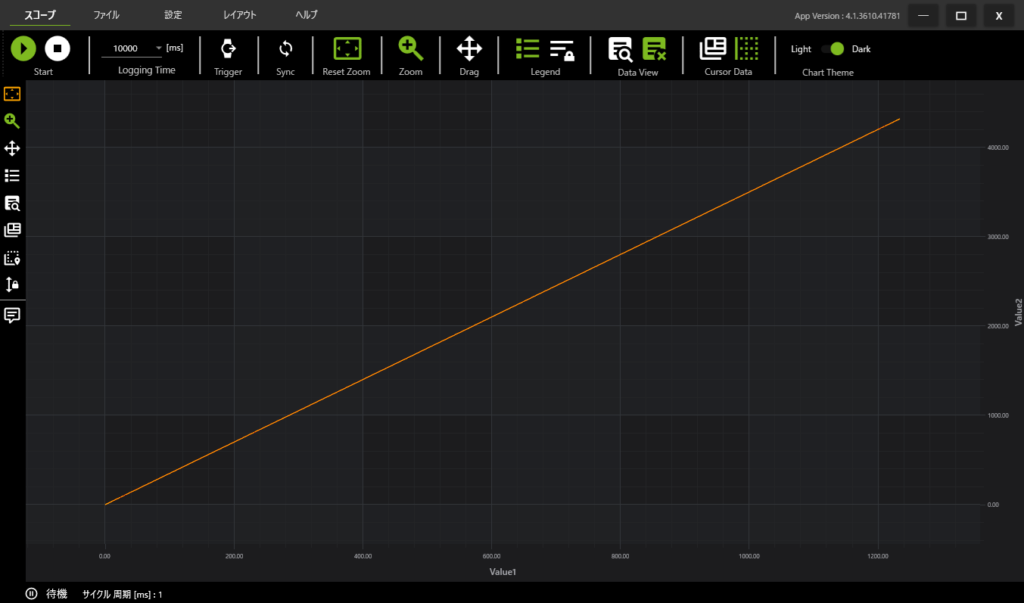
移動スピードプロファイルを変えてみる
台形(Trapezoidal)の加減速
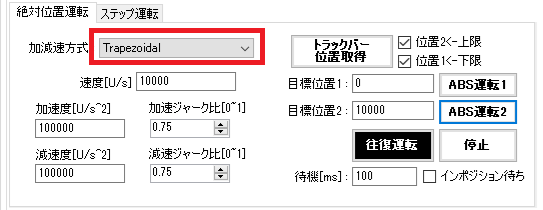
赤色が絶対位置です。オレンジ色が速度です。 動き的には早いけど、加速の最初と最後がガツンなるので装置の振動が大きくなります。
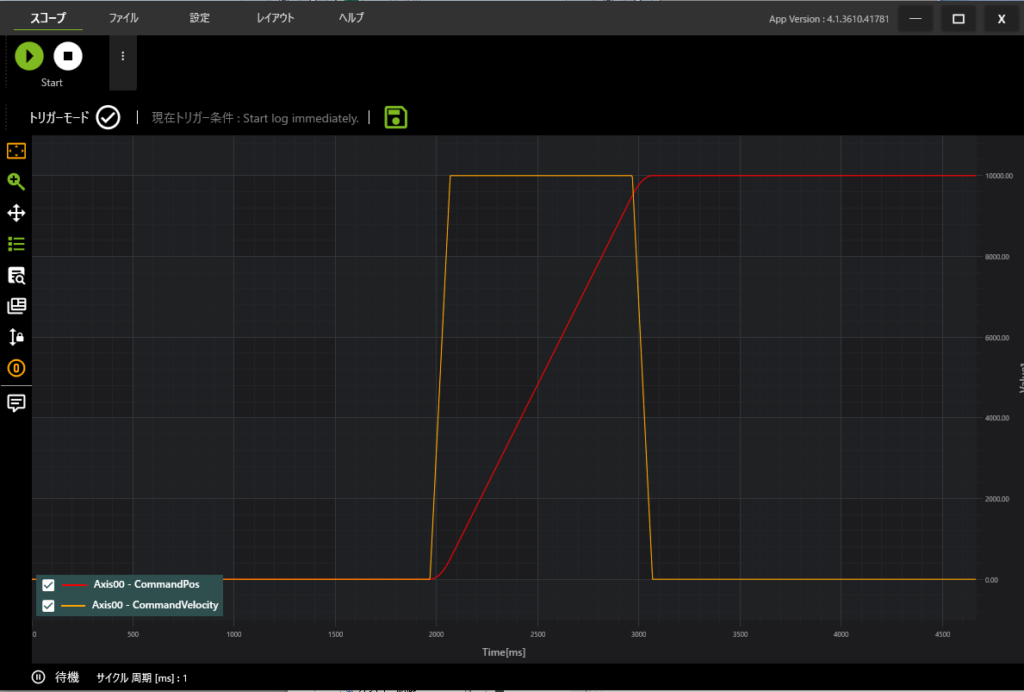
S字曲線(S-Curve)の加減速
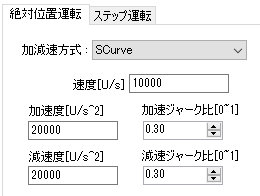
赤色が絶対位置です。オレンジ色が速度です。 実際のモータの動きを見ると、スムーズな加減速になります。ただ、位置決め完了までの時間が遅いです。
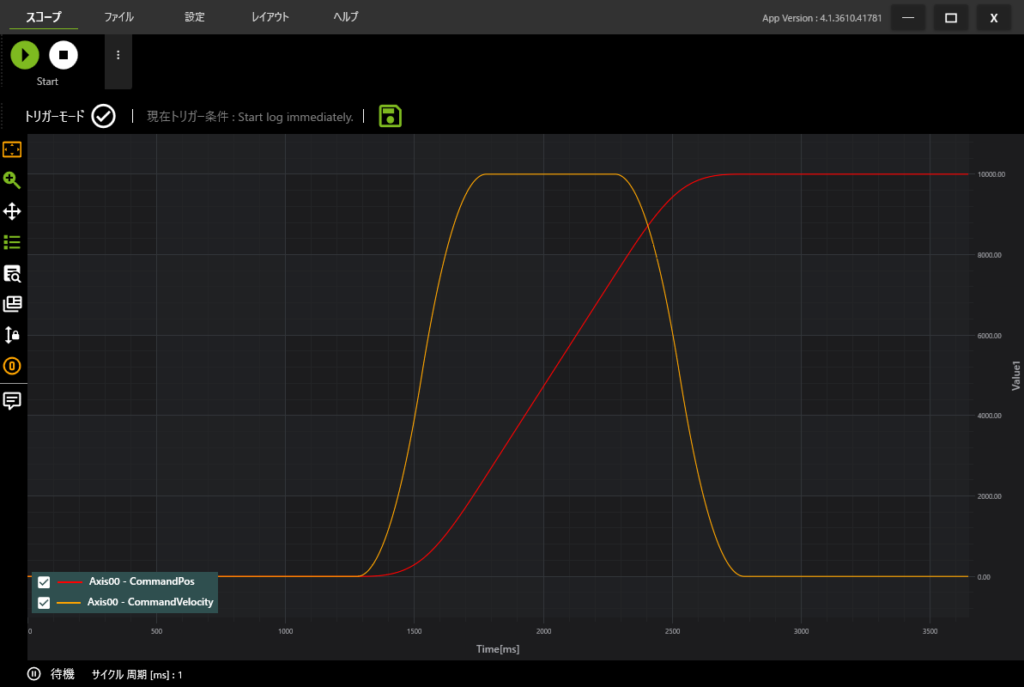
ジャーク比(Jerk Ratio)の加減速
台形とS字曲線の組み合わせになります。 振動を抑えた動作が可能になるらしい。(実機で少し適応してみたことがありますが、矩形で良くない?の温度感です)(まだ私の勉強不足ですので、時間を見つけて実験したいです)
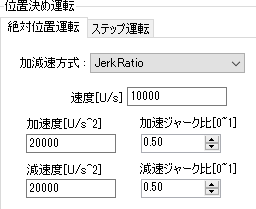
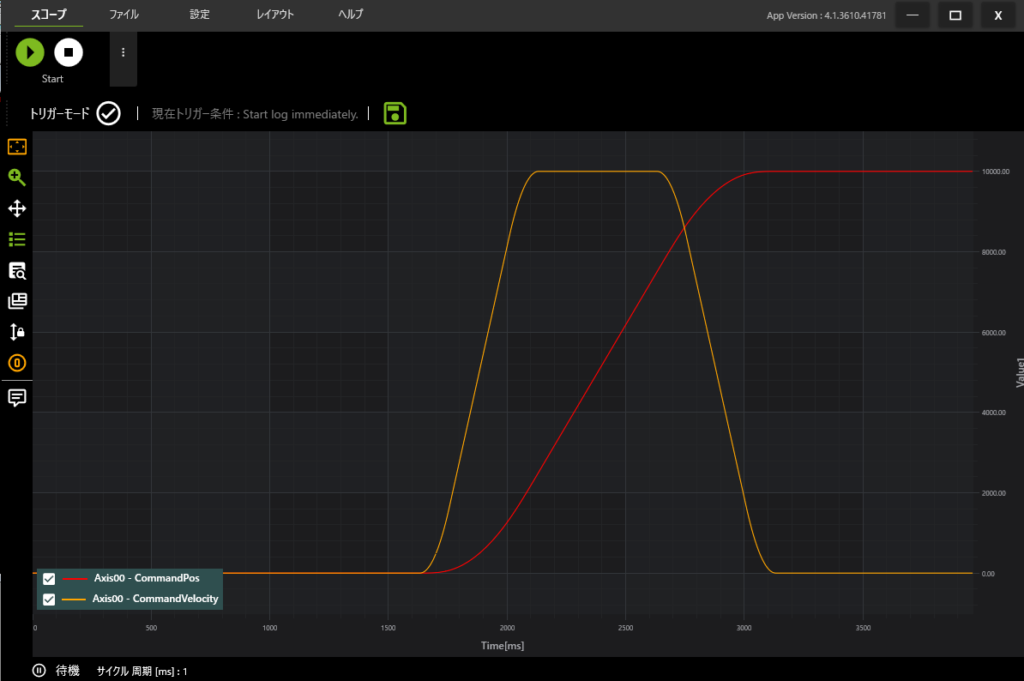
あとがき
軸の移動の雰囲気はこんな感じになります。装置稼働スピードの条件出しの参考にしてください。 WMX標準アプリのMotionScopeでグラフ表示するとわかりやすいですね。



コメント